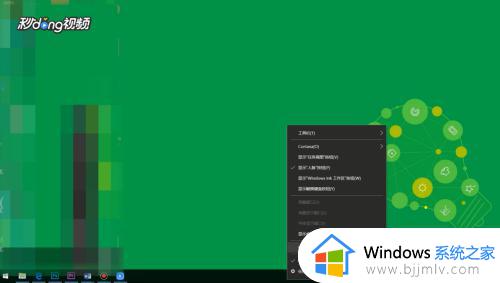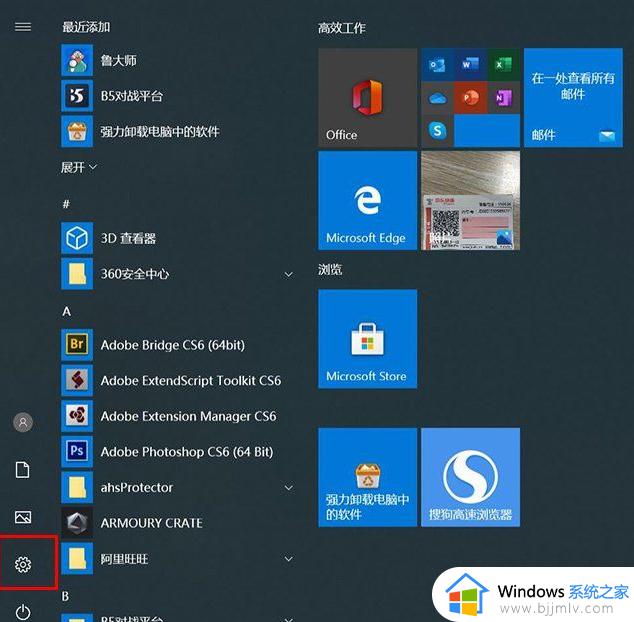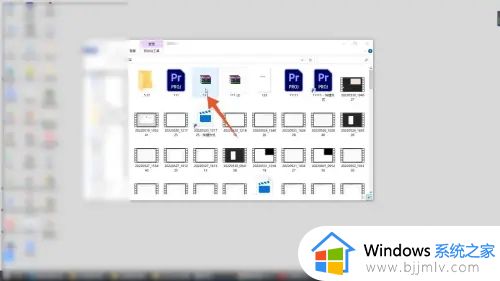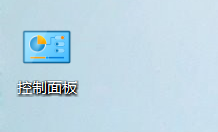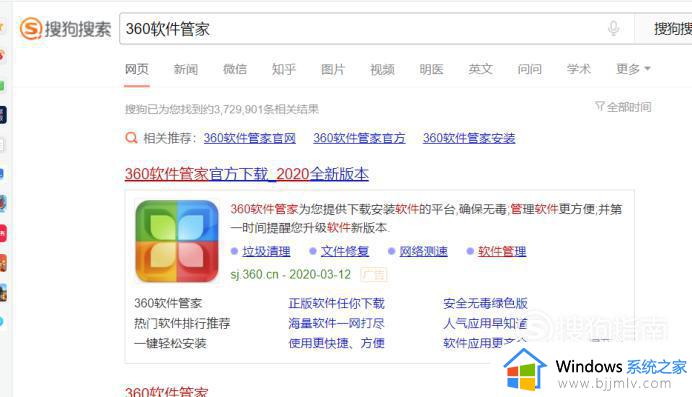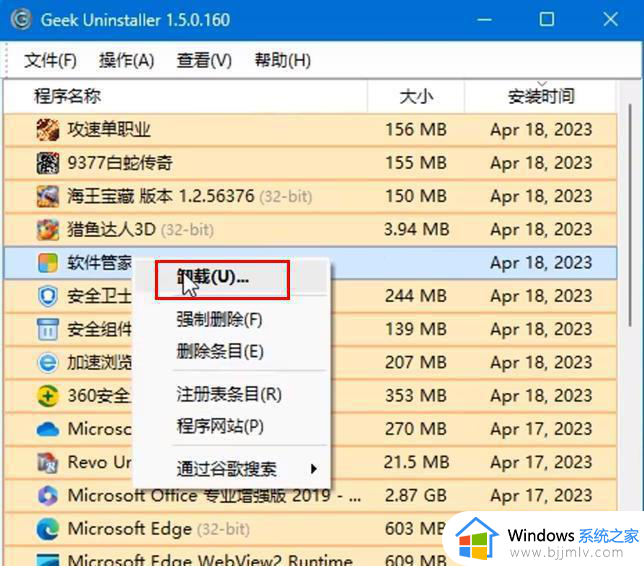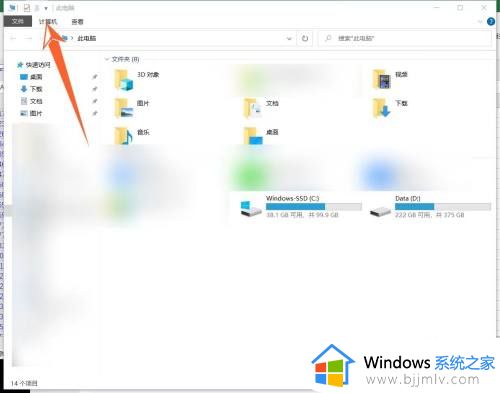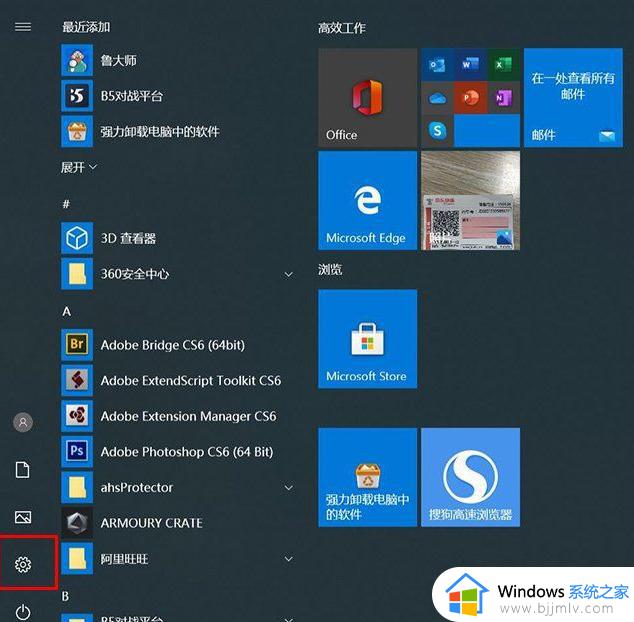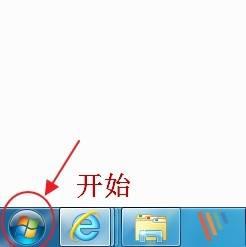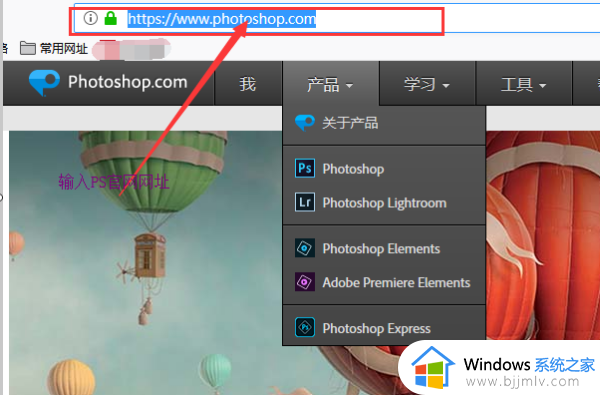电脑安装的软件怎么卸载 如何卸载电脑上安装的软件
更新时间:2022-11-11 10:21:10作者:runxin
由于电脑中安装的微软系统自带的软件有限,也无法满足用户的日常所需,因此需要用户自行在网络下载安装所需软件来使用,不过有些用户难免也会遇到电脑中安装的软件版本出错需要卸载的情景,那么电脑安装的软件怎么卸载呢?今天小编就来告诉大家卸载电脑上安装的软件操作方法。
具体方法:
1、电脑点击左下角的开始键,再点击“所有程序”。
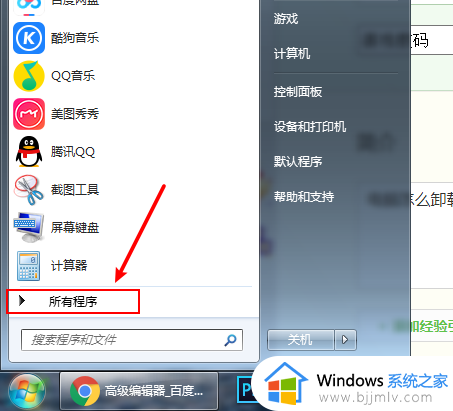
2、在所有程序页面,点击一个软件,再点击“卸载”。
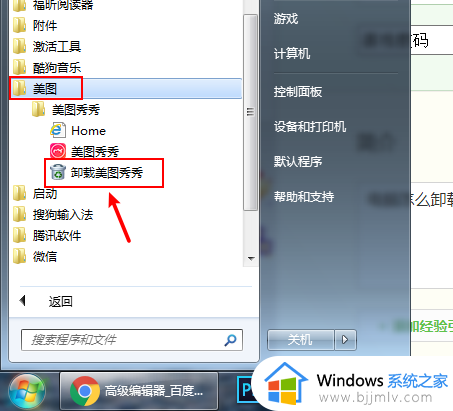
3、在卸载页面,点击“立即卸载”。
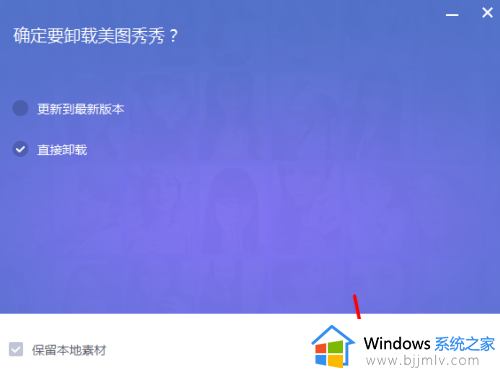
4、完成后 ,电脑已经成功卸载软件了。
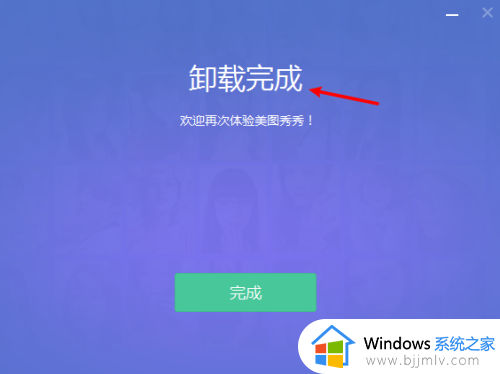
以上就是小编告诉大家的卸载电脑上安装的软件操作方法了,还有不清楚的用户就可以参考一下小编的步骤进行操作,希望能够对大家有所帮助。